每当您在手机上打开相机时,您是否面临“无法连接到相机”错误消息?这通常是硬件问题,但如果您仅在特定应用程序中遇到此问题,则还应检查应用程序权限。我们已经彻底讨论了手头相机问题的所有可能解决方案。因此,请一一制定所有解决方案,以便您可以立即返回单击那个很棒的宏镜头!
修复1 –允许相机权限
允许特定应用的“相机”权限应该可以解决此问题。
步骤 1 –找到有问题的应用程序图标。
步骤2 –按住该应用程序并使用“ i”选项访问相机权限。
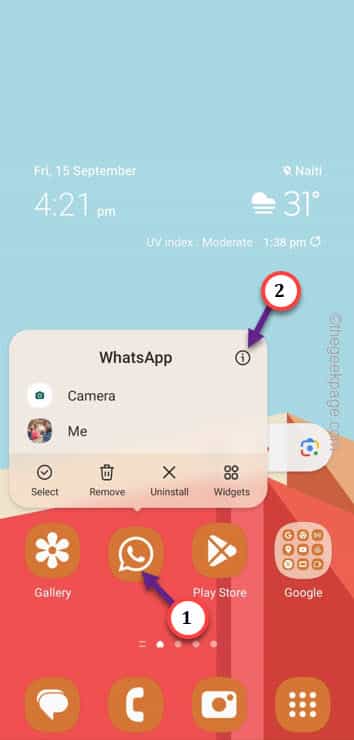
步骤3 –打开设置的“权限”部分。
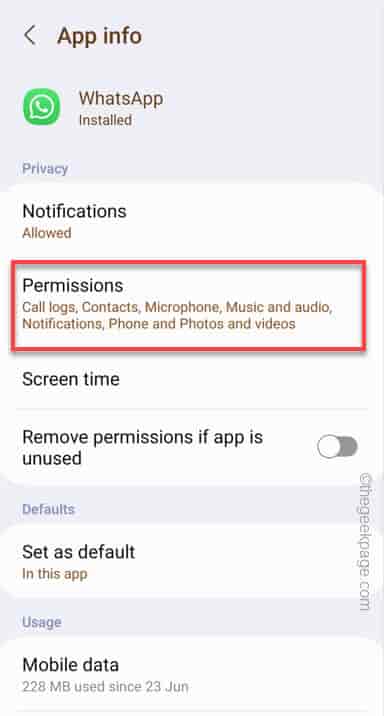
第 4 步 –寻找“相机”权限来调整它。
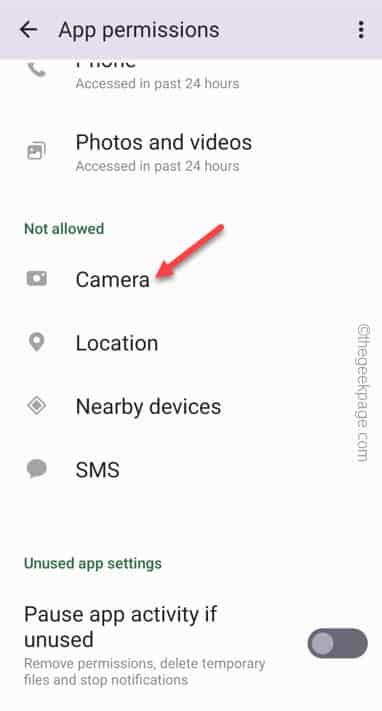
步骤 5 –将此权限切换为“仅在使用应用程序时允许”。
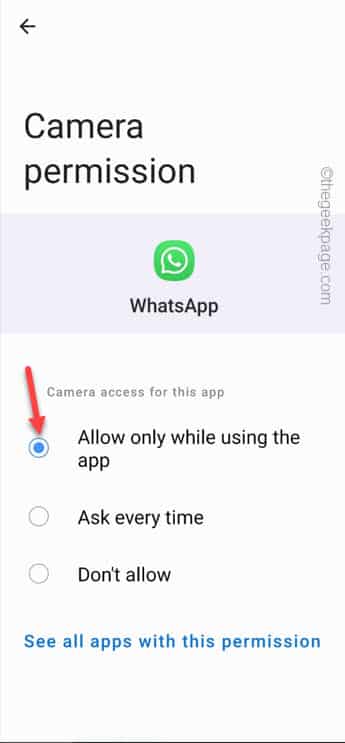
重新启动应用程序并尝试使用应用程序内的相机。检查它是否正常工作。
修复2 –恢复默认相机设置
如果允许相机权限还不够,请将所有相机应用自定义重置为默认设置。
步骤 1 –在手机上打开本机相机应用。
步骤 2 –然后,点击左上角的“⚙️”选项。
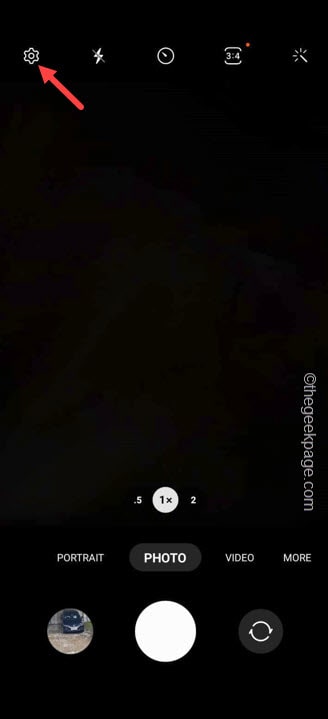
第 3 步 –点击该页面上的“重置设置”。
第 4 步 –在确认提示下,点击“重置”以重置相机设置。
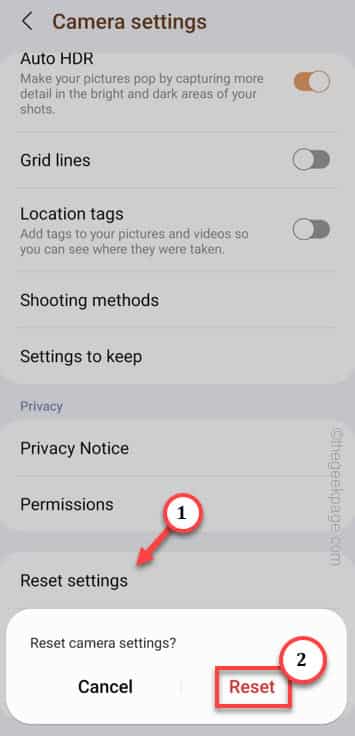
重置相机设置后,将其关闭。
尝试在该应用中再次使用相机。
修复3 –重置所有应用程序权限
有时,手机上应用程序的首选项设置可能会限制对特定应用程序的相机权限。
步骤 1 –转到手机上的“设置”应用。
步骤 2 –在那里,如果你下去,你会看到“应用程序”部分。点击以打开它。
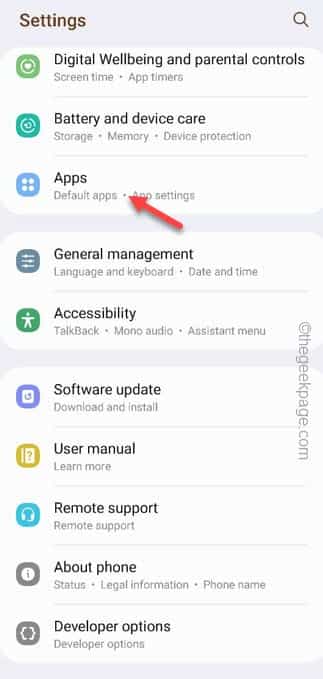
第 3 步 –接下来,点击“⋮”选项,然后进一步点击“重置应用程序首选项”。
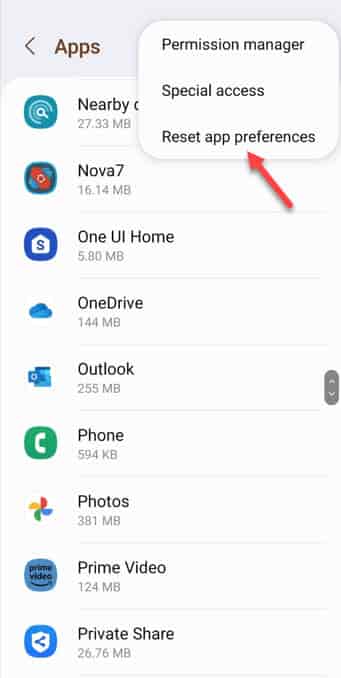
第 4 步 –最后,再次点击“重置”选项以重置所有应用程序设置。
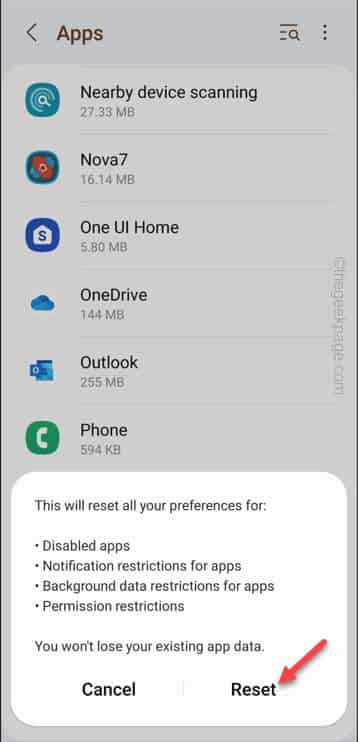
重置手机上的所有应用程序首选项后,请继续再次启动该应用程序并尝试使用相机。
如果它仍然显示“无法连接到相机”消息,请跳转到下一个解决方案。
修复4 –清除特定的应用程序缓存
清除您遇到此问题的特定应用程序缓存。如果本机相机应用显示此错误消息,请同时清除该应用的应用缓存。
步骤1 –打开电话设置。您可以在手机上轻松找到齿轮形状的“设置”图标。
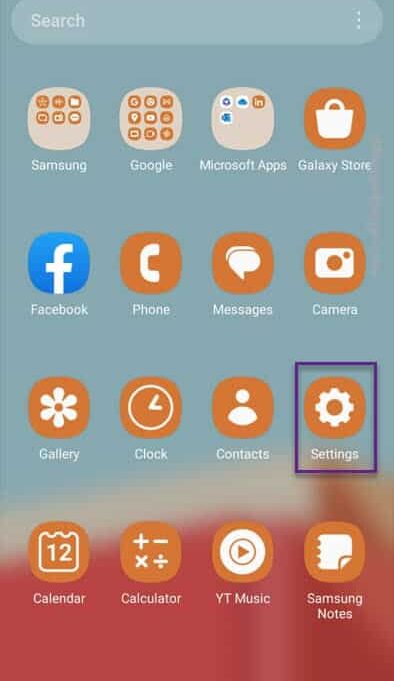
步骤2 –但是,打开其中的“应用程序”。
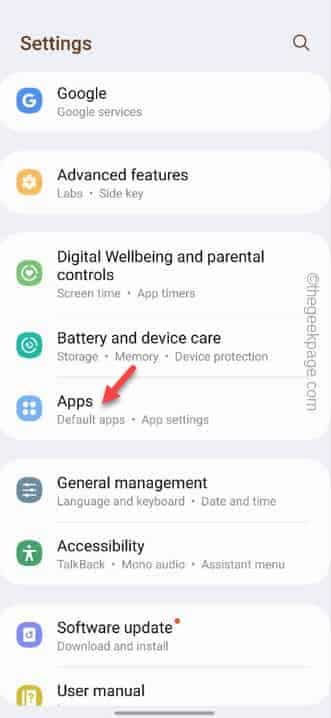
步骤3 –在应用程序列表中找到该应用程序。
步骤4 –打开该特定应用程序设置。
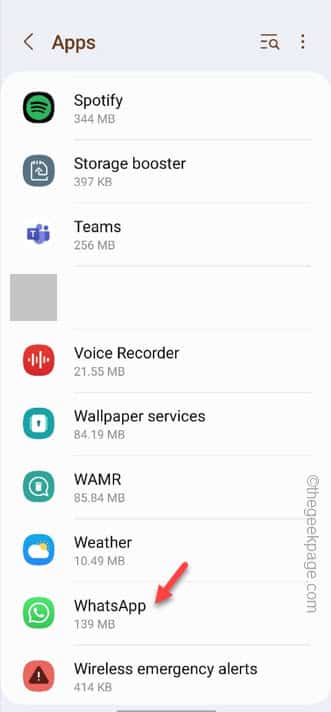
步骤5 –打开该特定应用程序设置后,转到“存储”设置。
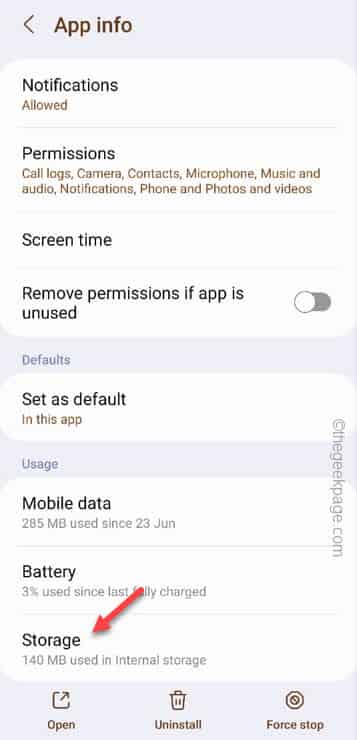
步骤6 –当“存储”面板打开时,您将找到缓存清除选项。触摸“清除缓存”菜单以清除缓存。
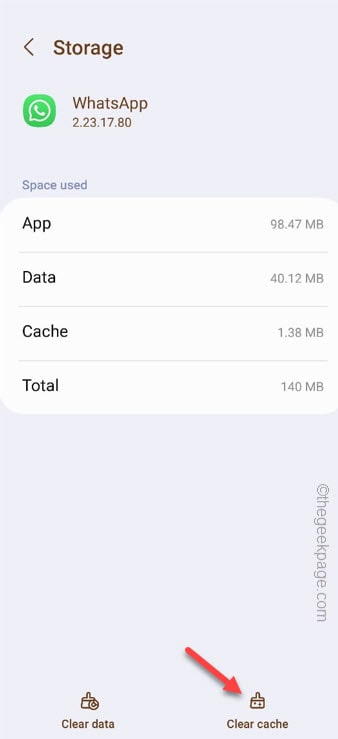
退出设置。
尝试访问该应用中的相机设置并进行测试。如果无法从应用内访问相机,请跳转到下一个解决方案。
修复5 –擦除缓存分区
您的手机上有一个缓存分区。损坏的缓存分区可能会导致设备损坏。
步骤 1 – 您必须将手机启动到恢复模式。
步骤 2 –首先,终止设备上当前运行的所有应用程序。
第 3 步 –然后,使用 USB 电缆将手机插入以下任何设备–
PC/Laptop Set Top Box TV Type C earphones Bluetooth Speaker

第 4 步 –只需按住电源按钮几秒钟。
步骤 5 – 最后,触摸“关机”以关闭手机。
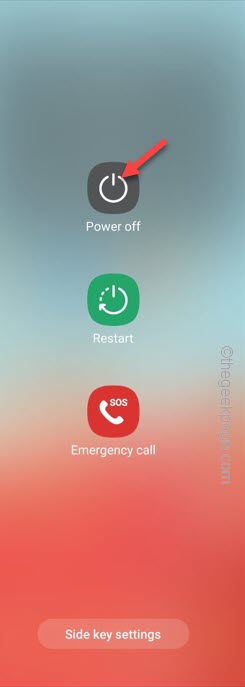
通常,当手机关闭时,手机屏幕不会显示任何内容。
但是,这一次,它将在手机屏幕上显示充电迹象。
步骤 6 – 当您在手机屏幕上看到充电标志时,同时按住电源按钮和音量调高按钮几秒钟,以恢复模式启动手机。
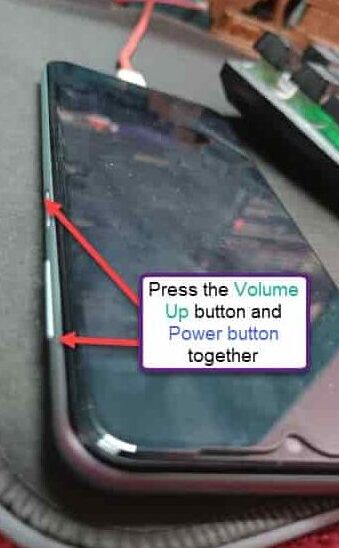
这将使手机进入恢复模式。请记住,触摸屏面板在此模式下处于禁用状态。
步骤 7 –通过按几次降低音量按钮来降低“擦除缓存分区”。
步骤 8 – 到达那里后,使用电源按钮将其打开。
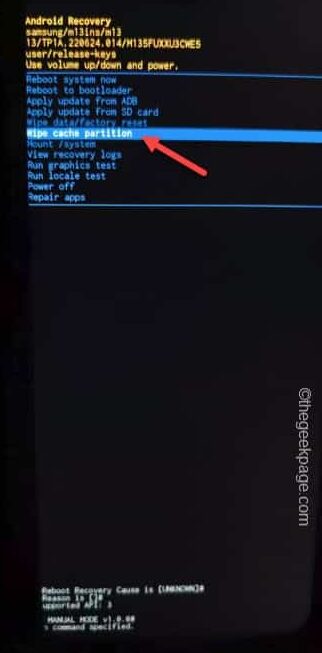
步骤 8 –在下一页上,使用音量按钮再次选择“是”选项。
步骤 9 –使用电源按钮擦除电话上的缓存分区。
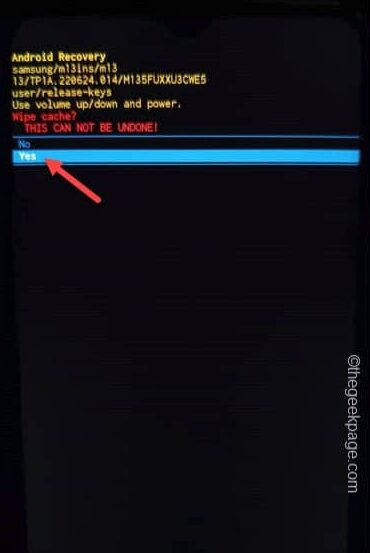
这样,您可以清除手机上的特定分区。
步骤 10 –几分钟后,您将回到Android恢复主页。
步骤 11 –最后,突出显示“立即重新启动系统”选项。然后,点击电源按钮重新启动手机。
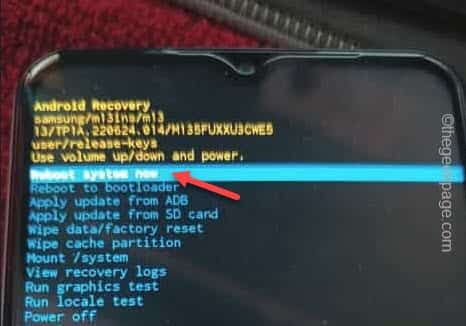
让手机正常重启。返回后,启动应用程序并在应用程序中测试相机。
修复6 –其他应用程序的干扰
如果手机上运行的应用程序太多具有相机访问权限,则可能会导致此麻烦。
在使用遇到此问题的应用程序之前,请确保没有任何与相机相关的应用程序在后台运行。一种选择是安全启动手机并重试。
步骤 1 –快速按下电源按钮几秒钟。
步骤 2 –当您看到所有关闭选项时,请在屏幕上重新启动,按住“关机”标志 5-7 秒。
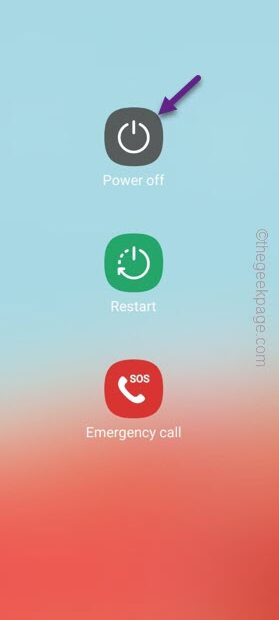
第 3 步 –执行此操作时,将加载将手机置于安全模式的选项。
步骤4 –点击一次以安全模式加载手机。

现在,等待手机重新启动。当它这样做时,您将看到手机上的所有第三方应用程序都被禁用。
启动相机应用程序。如果它没有报告任何相机断开连接消息,则存在导致此问题的第三方应用程序。如果您旁加载了任何第三方应用程序,请将其卸载,这应该可以修复相机错误!
修复7 –相机错误
有时错误也会导致此问题。因此,更新手机可能有助于解决问题。
步骤 1 –导航到电话设置。
步骤2 –找到“软件更新”并将其打开。
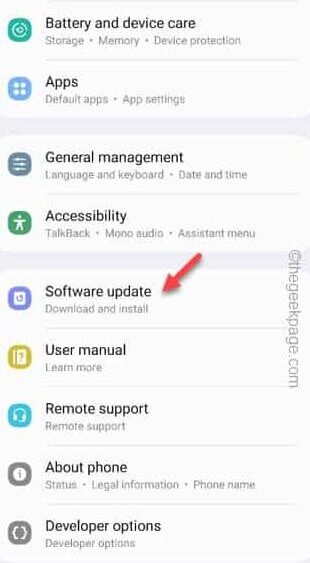
第 3 步 –点击“下载并安装”以下载更新包。
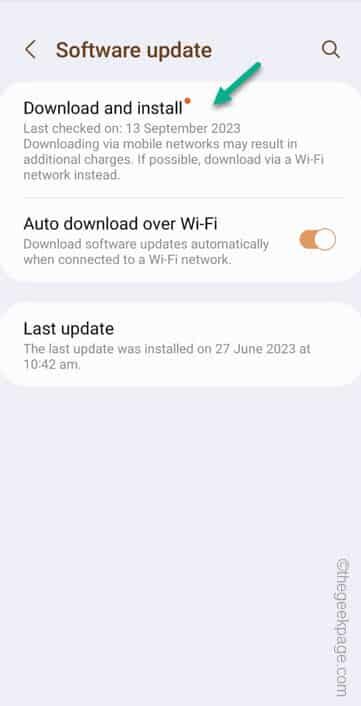
第 4 步 –等到您的手机下载软件包,然后点击“立即安装”以立即在手机上安装更新。
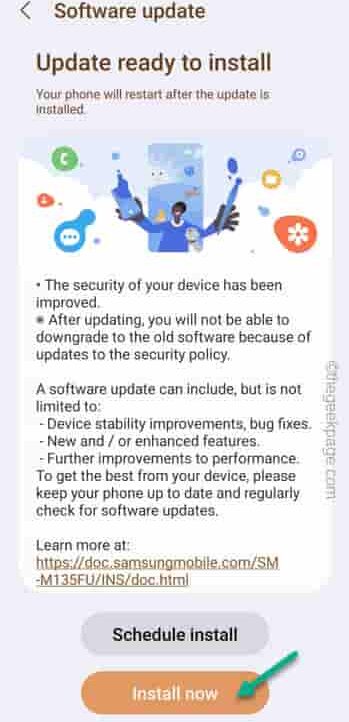
这确实会使手机重新启动并完成更新过程。在此之后打开相机应用程序。
修复8 –咨询授权服务中心
如果您仍然无法使用相机拍照,那么是时候咨询授权服务中心并由技术人员查看了。
但是,如果仅在其中一个应用程序中无法访问相机,请卸载并重新安装该应用程序一次并重新测试。